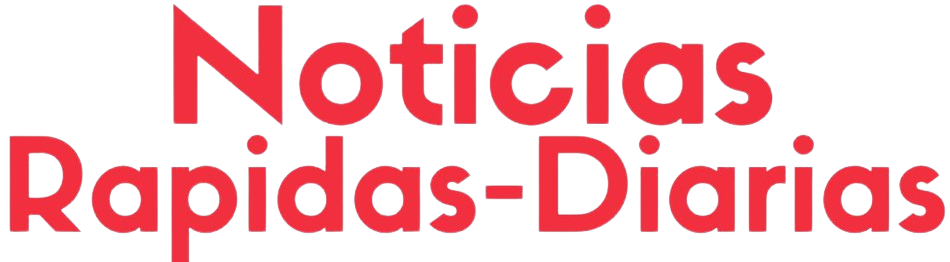Con unos sencillos pasos podrás liberar mucho espacio de tu cuenta de Google sin tener que borrar ni una sola foto o video.
Google Fotos vio la luz como una herramienta con capacidad ilimitada, pero con el paso de los años Google, a través de Google One, obliga a los usuarios pagar para tener más de 15 gigas, las que ofrece de forma gratuita, en su cuenta de Google Drive. Para evitar tener que pagar, existe un truco para liberar espacio de almacenamiento a través de comprimir los vídeos y las fotos, y está dentro de Google Fotos.
El truco de Google Fotos para que tus fotos y videos ocupen menos
Cuando se configura por primera vez una cuenta de Google Fotos, los archivos se suben como tal, es decir, sin compresión y en su tamaño completo. Lo que hace este sistema de la aplicación es que las fotos y videos sean más pequeños comprimiéndolas. Concretamente, las deja a 16 megapíxeles y los vídeos los ajusta a 1080p.
Esto solo pasa con los archivos que sean de mayor resolución, ya que los que tengan esa o menor no se ajustan, además la diferencia es mínima, por lo que es algo a tener muy en cuenta. Si queremos liberar espacio tenemos que hacerlo en la página web del ordenador de Google Fotos y acceder al menú lateral que se representa con las tres rayas horizontales.
Una vez ahí, vamos a Almacenamiento y, en la sección Recuperar espacio, seleccionaremos Más información junto a Convertir fotos y vídeos a calidad de ahorro de almacenamiento para después hacer clic en Comprimir fotos y vídeos disponibles. Si lo hemos hecho correctamente veremos que el espacio libre ha aumentado.
Para que todas las fotos y videos se suban automáticamente de forma comprimida debemos ir a nuestra app del móvil y pulsar en el avatar de la esquina superior derecha. Después nos dirigimos a Ajustes de Google Fotos y a Copia de Seguridad. Ahí elegimos Calidad de Copia de Seguridad y pulsamos en ahorro de almacenamiento. De esta manera, todos los archivos que subamos ya estarán comprimidos.
{getToc} $title={Tabla de Contenidos}